Cách kiểm tra RAM trên máy tính xách tay
Nếu máy tính của bạn gặp vấn đề về RAM thì bạn cần kiểm tra chức năng của RAM. Tuy nhiên, trên thực tế, quá trình này sẽ đòi hỏi kiến thức đặc biệt, điều này sẽ được thảo luận trong bài viết này.
Nội dung của bài viết
Hai cách đơn giản để kiểm tra RAM
Đầu tiên trong số đó là hoạt động của tiện ích Windows OS tích hợp sẵn. Cô ấy sẽ là người có thể xác định sự hiện diện hay vắng mặt của sai sót. Vì vậy, dưới đây là thuật toán hành động:
- Đầu tiên bạn cần chạy chương trình trực tiếp. Sử dụng kết hợp “win + R” sẽ giúp giải quyết vấn đề này.
- Sau đó sẽ xuất hiện một khu vực mà bạn nên nhập mdsched. Bây giờ bạn có thể nhấn enter.
- Khi nền tảng được kích hoạt, bạn sẽ được nhắc khởi động lại phần cứng của mình. Theo đó, điều quan trọng là phải đồng ý.
- Tất nhiên là sẽ mất thời gian. Nhưng cuối cùng công cụ chẩn đoán sẽ mở ra. Trong quá trình quét, bạn có cơ hội thay đổi giá trị quét bằng cách chọn phím F1. Ví dụ: chuyển đổi loại, mức sử dụng bộ đệm và số lượng phương pháp tiếp cận.
- Sau đó, kết quả hoạt động sẽ được hiển thị. Vì vậy, nếu bạn xem qua danh sách “nhật ký windows”, bạn có thể tìm thấy cột “hệ thống” mà bạn cần điều hướng qua đó. Nó cũng có ý nghĩa để nhấp vào Chẩn đoán bộ nhớ-Kết quả, nơi thông tin sẽ được đặt.
Ngoài ra, còn có chương trình "Memtest86+". Nhưng trước tiên bạn cần tải xuống, sau đó bạn có thể bắt đầu.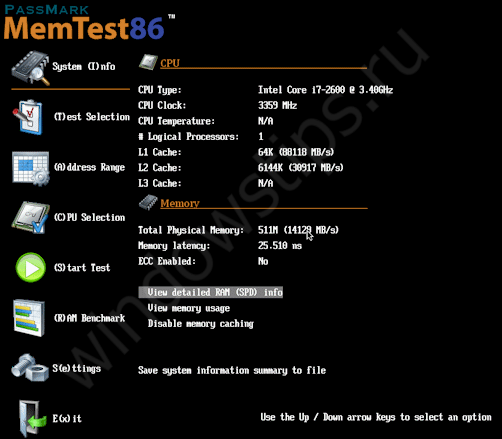
Thẩm quyền giải quyết! Điều này có thể được thực hiện thông qua trang web chính thức.
- Trên trang web, tốt hơn là chọn ISO ở dạng kho lưu trữ zip.
- Sau khi giải nén tập tin, nên ghi hình ảnh vào đĩa. Sau đó đưa nó vào ổ BIOS và khởi động.
- Khi cài đặt được lưu, hoạt động sẽ tự động bắt đầu.
- Tiếp theo, bạn có thể xem kết quả: lỗi nào đã được xác định. Nếu cần, tốt hơn là bạn nên viết chúng ra và sau đó xem chúng trên Internet.
Quan trọng! Toàn bộ hoạt động có thể bị gián đoạn bằng cách nhấn phím “esc”.
Phần kết luận
Vì vậy, người dùng có cơ hội lựa chọn phương án phù hợp cho mình và áp dụng nó vào thực tế trên máy tính xách tay. Điều quan trọng cần nhớ là bất kỳ bài kiểm tra nào cũng không thể đảm bảo chính xác 100%. Tuy nhiên, các nền tảng trên được coi là phổ biến và đáng tin cậy nhất. Vì vậy, nếu phát hiện thấy khiếm khuyết cản trở trực tiếp đến việc tương tác với thiết bị, thì bạn sẽ phải làm sạch các điểm tiếp xúc hoặc thay thế mô-đun RAM bằng một sản phẩm mới.





